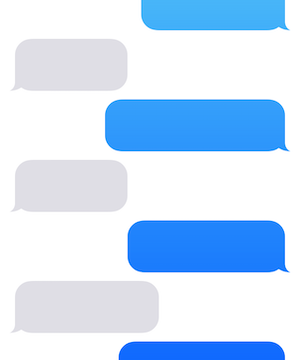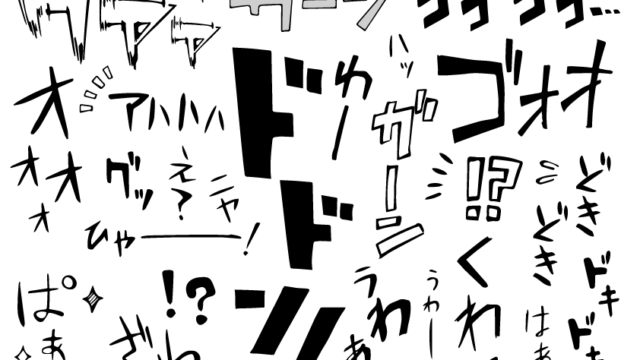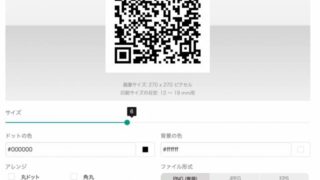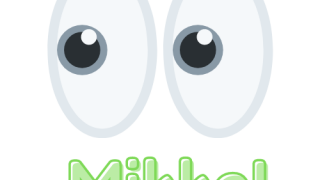Jamboardでイラストを動かして「〇〇はどこにありますか?」という練習ができる、オンライン授業用のアクティビティの紹介です。
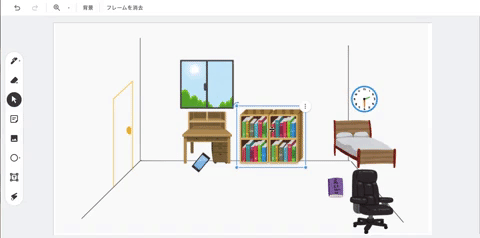
基本的には
- 一人が完成図を見て相手の質問に答える
- もう一人はJamboardにあるアイテムを部屋の中にどこに配置したらいいのかを質問しながら動かしていく
というインフォメーションギャップの活動です。
目次の「準備物」のところから、サンプルのJamboardもコピーできるようになっていますので、ぜひ最後までご覧ください。
Jamboardとは?
Jamboardを聞いたこともないし、使ったこともない!という方は、ぜひ使い方を説明しているこちらの動画を最初にご覧ください。
- みんなが一箇所に集まって、文、図形を書き込むなどの同時編集
- イラストを引っ張って動かす
などができます。(しかも無料のアプリ!)
Jamboardを授業に導入するアクティビティのアイデアは、以下の記事でもパターンに分けていくつか紹介していますので、こちらもぜひご覧ください。
上記の記事を読むと、Jamboardを学生と共有する方法についても知ることができますよ。
準備物
Jamboardを準備し、元となるスライドをペアの数の分だけコピーしておきます。(ブラウザ上で行います)
■元となるスライド(アイテムを右端に並べておく)
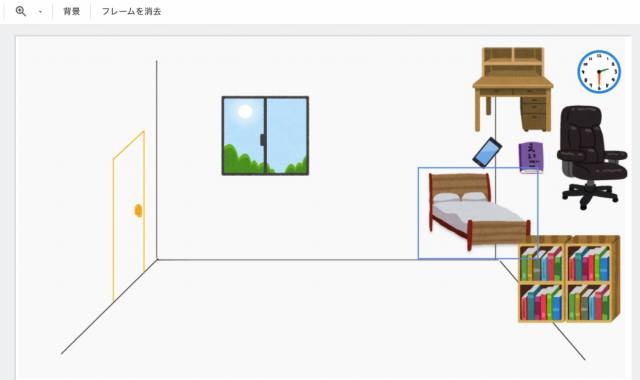
■コピーを作成
フレームバーのところをクリックして、右上の三丸アイコンをクリックしてコピーを作成します。
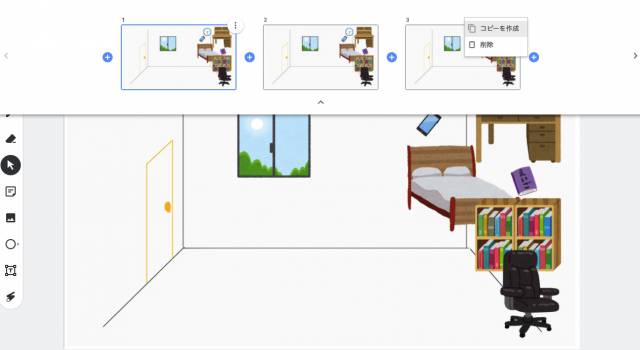
ペアの数(20人クラスなら同じスライドを10枚)だけコピーしておく。
サンプルのJamboardをこちらからダウンロードできます。(Google driveにコピーされます)
■お手本となる完成図も2つ用意しておく
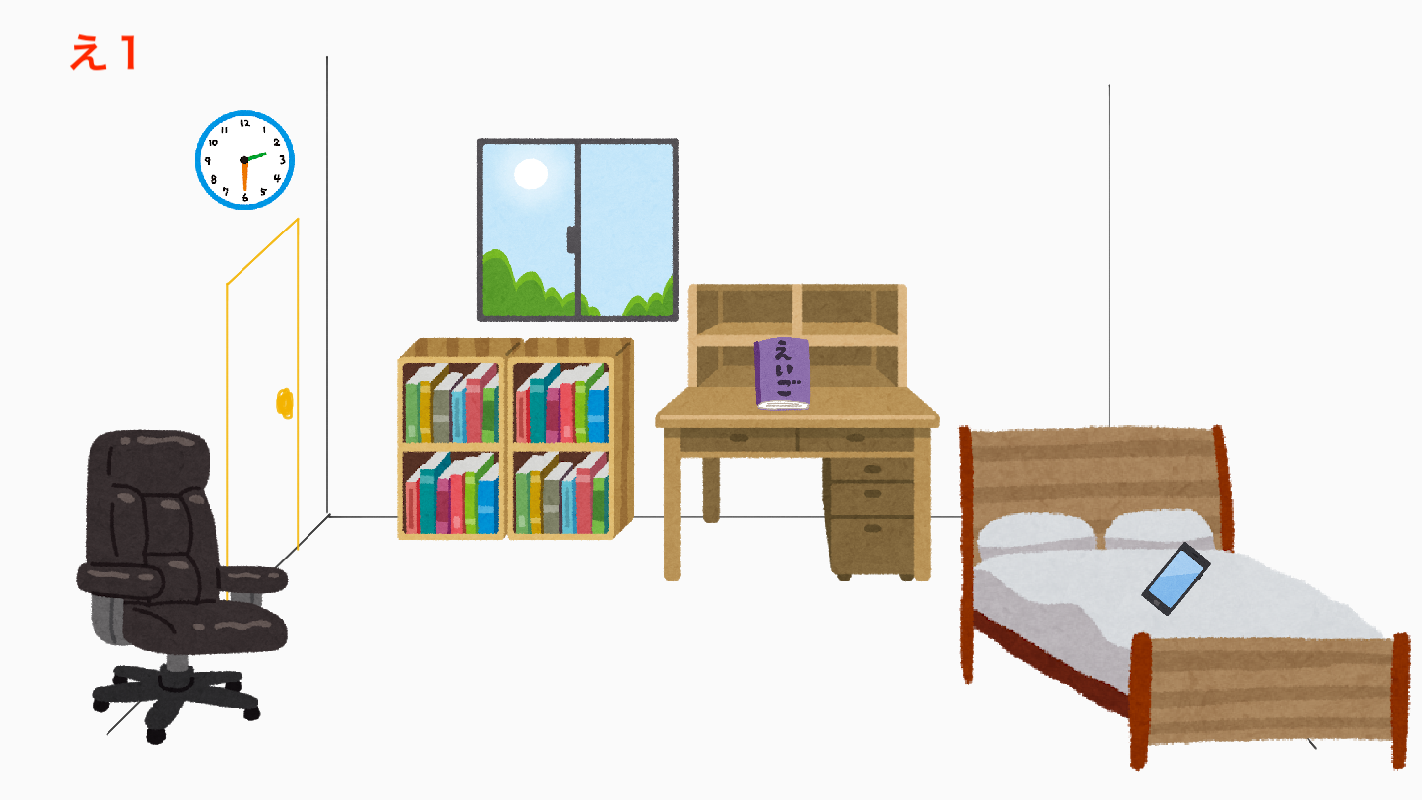
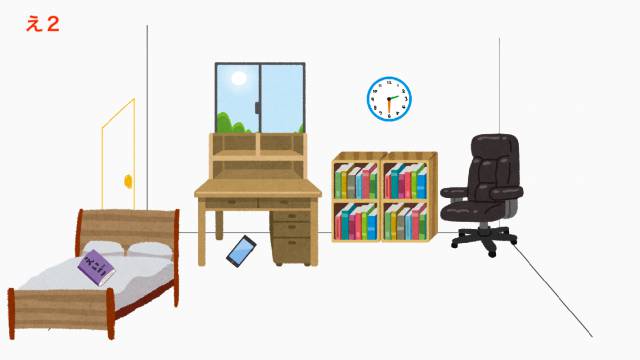
導入方法
- Aさんは「え1」を見て、Jamboardを開かない。
- BさんはJamboardを見て、絵を見ない。
- Bさんは、アイテムを1つ選び、質問する
- Aさんは絵を見て答え、Bさんはアイテムを動かす。
- 繰り返す。
① 資料配布
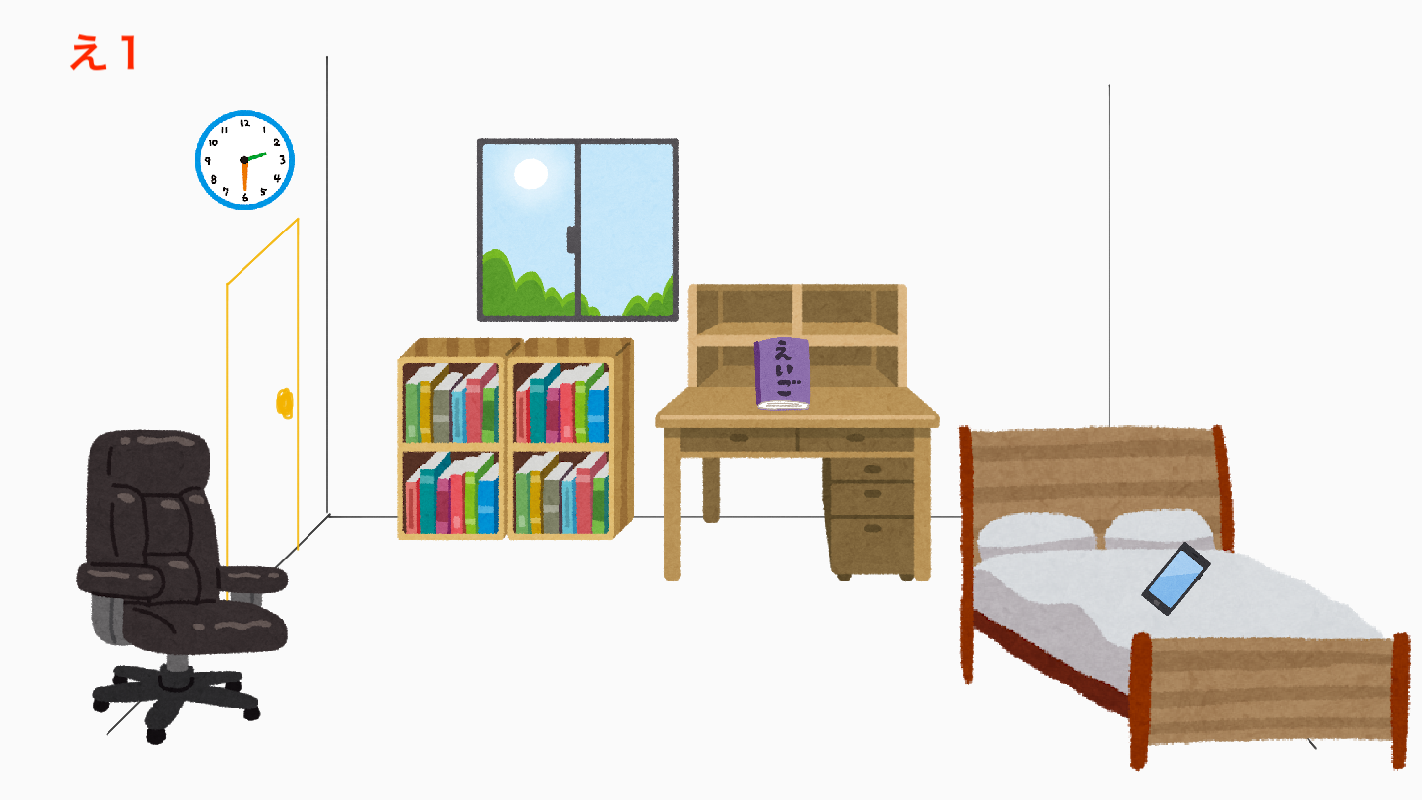
各ペアのAさんにあたる人には「え1」の画像をオンラインで配布します。
オンラインで配布する方法としては、例えば以下があげられます。
- LMSに事前にアップロードしておく(Bさんには見ないように伝える)
- 画像をQRコードにして、スマホでAさんにのみスキャンしてもらう→画像をQRにする方法
BさんにはJamboardのリンクをシェアします。
こちらはブラウザで開いてもらった方が楽なので、QRコードよりはリンクをそのままチャットボックスなどでシェアします。
② 質問をしながらアイテムを動かす
BさんはJamboardを見て、アイテムを順番に選び「つくえはどこにありますか?」とAさんに質問。
Aさんは「窓の下にあります。」と答えます。Bさんは指示を聞いてアイテムを動かします。
③答えを確認
一通り終わったら、AさんもJamboardを開いて、二人で合っているかどうかを確認します。
④交代
合っていれば、今度はアイテムを元の位置(右端)に戻し、Bさんが絵2を見ます。AさんはJamboardを開いて同様に質問してアイテムを動かします。
まとめ
今回は部屋の中にあるアイテムを配置するというインフォメーションギャップの活動を紹介しました。
オンラインでも、方法とツール次第ではインフォギャップも取り入れることができます。
その他、インフォメーションギャップのタスクやイラストを自分で作ってみたい!という方はこちらの動画も参考になると思います。
Jamboard以外にもその他ICTツールの記事も読んでみたい!という方は、こちらのリストをご活用ください。
オンライン授業で使えるアクティビティのアイデア一覧は、こちらからどうぞ。
\この記事をシェアする/